このチュートリアルの目的は、Ubuntu20.04にAMDドライバーをインストールすることです。 AMDグラフィックカードは、Ubuntu 20.04FocalFossaで十分にサポートされています。デフォルトのオープンソースAMDRadeonドライバーがインストールされ、デフォルトで有効になっています。ただし、Ubuntu 20.04はロングタームサポート(LTS)リリースであるため、AMDRadeonグラフィックカードのユーザーはAMDRadeonドライバーのインストールオプションをほとんど利用できません。
このチュートリアルでは、次のことを学びます。
- 現在のAMDRadeonドライバーのバージョンを確認する方法
- PPAリポジトリからAMDRadeonをインストールする方法
- 公式のAMDRadeonAMDGPU-PROドライバーをインストールする方法
- AMDRadeonグラフィックカードのパフォーマンスをテストする方法

使用されるソフトウェア要件と規則
| カテゴリ | 使用する要件、規則、またはソフトウェアバージョン |
|---|---|
| インストールまたはアップグレードされたUbuntu20.04Focal Fossa | |
| N / A | |
rootまたはsudoを介したLinuxシステムへの特権アクセス コマンド。 | |
# –指定されたLinuxコマンドは、rootユーザーとして直接、またはsudoを使用して、root権限で実行する必要があります。 コマンド$ –特定のLinuxコマンドを通常の非特権ユーザーとして実行する必要があります |
Ubuntu20.04にAMDドライバーをインストールする手順
ここでは、Ubuntu 20.04をすでにダウンロードしてインストールしているか、Ubuntu20.04システムをアップグレードしたことを前提としています。さらに、AMDRadeonグラフィックカードはすでにシステムの一部になっています。
システムとAMDRadeonドライバーの現在の状態に関する情報を収集することから始めましょう。まず、使用中のVGAグラフィックカードモデルとドライバを確認します。これを行うには、次のコマンドを実行します。
$ sudo lshw -c video *-ディスプレイの説明:VGA互換コントローラー製品:Ellesmere [Radeon RX 470/480/570 / 570X / 580 / 580X / 590] ベンダー:Advanced Micro Devices、Inc. [AMD / ATI]物理ID:0バス情報:pci @ 0000:01:00.0バージョン:e1幅:64ビットクロック:33MHz機能:pm pciexpress msi vga_controller bus_master cap_list rom構成:driver = amdgpu レイテンシー=0リソース:irq:38メモリ:e0000000-efffffffメモリ:f0000000-f01fffff ioport:e000(サイズ=256)メモリ:f7e00000-f7e3ffffメモリ:c0000-dffff
上記のコマンド出力から、グラフィックカードモデルとAMDRadeonドライバーamdgpuを確認できます。 すでにインストールされ、使用されています。これは、すべてのモジュールがすでにロードされ、使用されていることを意味します:
$ lsmod | grep amdamdgpu 4575232 11amd_iommu_v2 20480 1 amdgpugpu_sched 32768 1 amdgputtm 106496 1 amdgpudrm_kms_helper 184320 1 amdgpudrm 487424 7 gpu_sched、drm_kms_helper、amdgpu、ttmi2c_algo_bit 16384最後に、使用中のグラフィックカードドライバの詳細について、ブートメッセージを確認してください。
$ dmesg | grep -i amdgpu
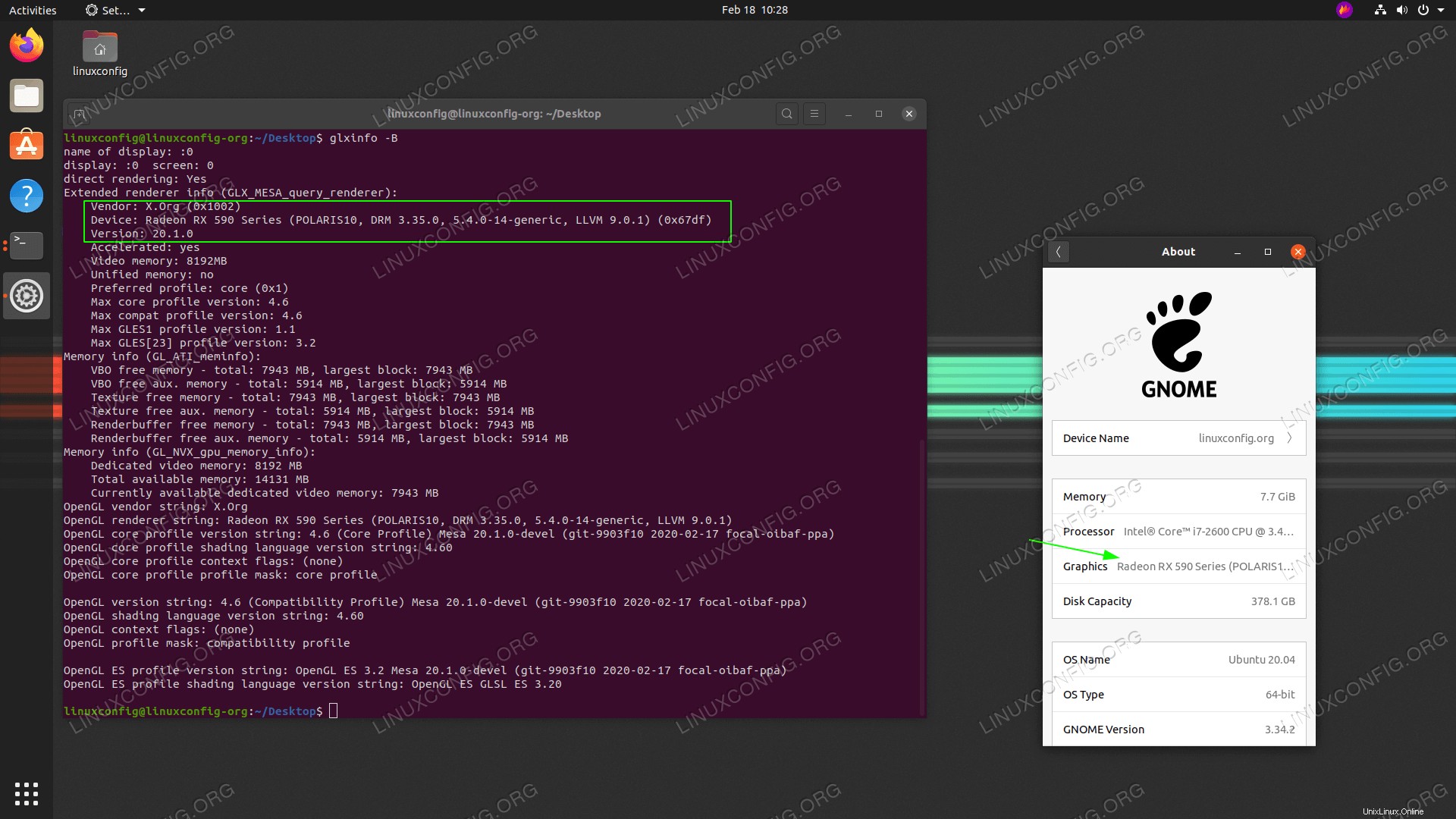
glxinfo -Bを使用して、AMDRadeonVGAドライバーのバージョンを確認します。 Ubuntu20.04のコマンド次に、さまざまなタイプのドライバーのインストールに関して、AMDRadeonVGAグラフィックカードとして使用できる3つのオプションについて説明します。
Ubuntu20.04にオープンソースのAMDRadeonドライバーをインストールする
オープンソースのAMDRadeonUbuntuドライバーは、デフォルトでシステムにインストールされており、すぐに使用できます。これらはMesaとLinuxカーネルに統合されています。 AMD Radeonカードの使用を開始するために、これ以上何もする必要はありません。このシナリオでは、最新のAMD Radeonドライバーのバージョンに関しては最先端ではないかもしれませんが、システムは安定性の向上と痛みのない自動ドライバー更新の恩恵を受けます。
PPAサードパーティリポジトリからUbuntu20.04にAMDドライバーをインストールします
最新のAMDRadeonドライバーバージョンを使用することを絶対に主張する場合は、PPAサードパーティリポジトリを使用できます。これは、Ubuntu20.04システムにデフォルトとして付属している安定したデフォルトのオープンソースドライバーよりも常に進んでいる可能性があります。 PPAサードパーティリポジトリドライバをインストールするには、次のコマンドを実行します。
$ sudo add-apt-repository ppa:oibaf / graphics-drivers上記により、PPAAMDRadeonドライバーリポジトリがシステムに追加されます。次のコマンドは、現在のAMDRadeonドライバーを最新バージョンにアップグレードします。
$ sudo apt update &&sudo apt -y upgrade元のUbuntuAMDRadeonドライバーに戻す必要がある場合は、以下のコマンドを使用してPPAドライバーのインストールを削除できます。
$ sudo apt install ppa-purge $ sudo ppa-purge ppa:oibaf / graphics-drivers独自のAMDGPU-PROドライバー
警告
これを書いている時点では、Ubuntu20.04用のプロプライエタリドライバーはまだリリースされていません。それが発生すると、記事はそれに応じて更新されます。ドライバーを入手するには、AMDダウンロードページにアクセスして、カードに一致する最新バージョンのドライバーを入手する必要があります。リリースはtarballの形式で提供される必要があります。ブラウザを介してGUIアーカイブマネージャでtarballを自動的に抽出するか、
tarを使用してtarballをダウンロードして抽出します。 コマンドラインから。$ tar -xf amdgpu-pro_*。tar.xzドライバのバージョンに基づいて、必要なすべてのパッケージを含むディレクトリが作成されます。
cdそのディレクトリに。$ cd amdgpu-pro-XX.XX-XXXXXXこれらのパッケージをすべて個別にインストールする必要はありません。すべてを処理するインストーラスクリプトがあります。通常のユーザーとしてスクリプトを実行します。
sudoを使用するためのパスワードの入力を求められます 。怠惰になりたい場合は、-yを追加します すべての質問に「はい」と答えるフラグを立てます。$ ./amdgpu-pro-install -yスクリプトを実行して、すべてのパッケージをインストールします。少し時間がかかりますが、完了するとシステムの準備が整います。再起動するだけで、新しいドライバの使用を開始できます。
以前にインストールした独自のAMDGPU-PROドライバーをアンインストールする必要がある場合は、次のコマンドを実行します。
$ amdgpu-pro-uninstallAMDRadeonカードのベンチマーク
必要に応じて、Phoronix Test Suiteをインストールし、UnigineベンチマークとSteamゲームを使用してシステムのグラフィカルパフォーマンスをベンチマークします。
ドライバーのインストール後、オプションで、Linuxでのグラフィックカードのベンチマークガイドに従って、AMDRadeonグラフィックカードテストを実行します。
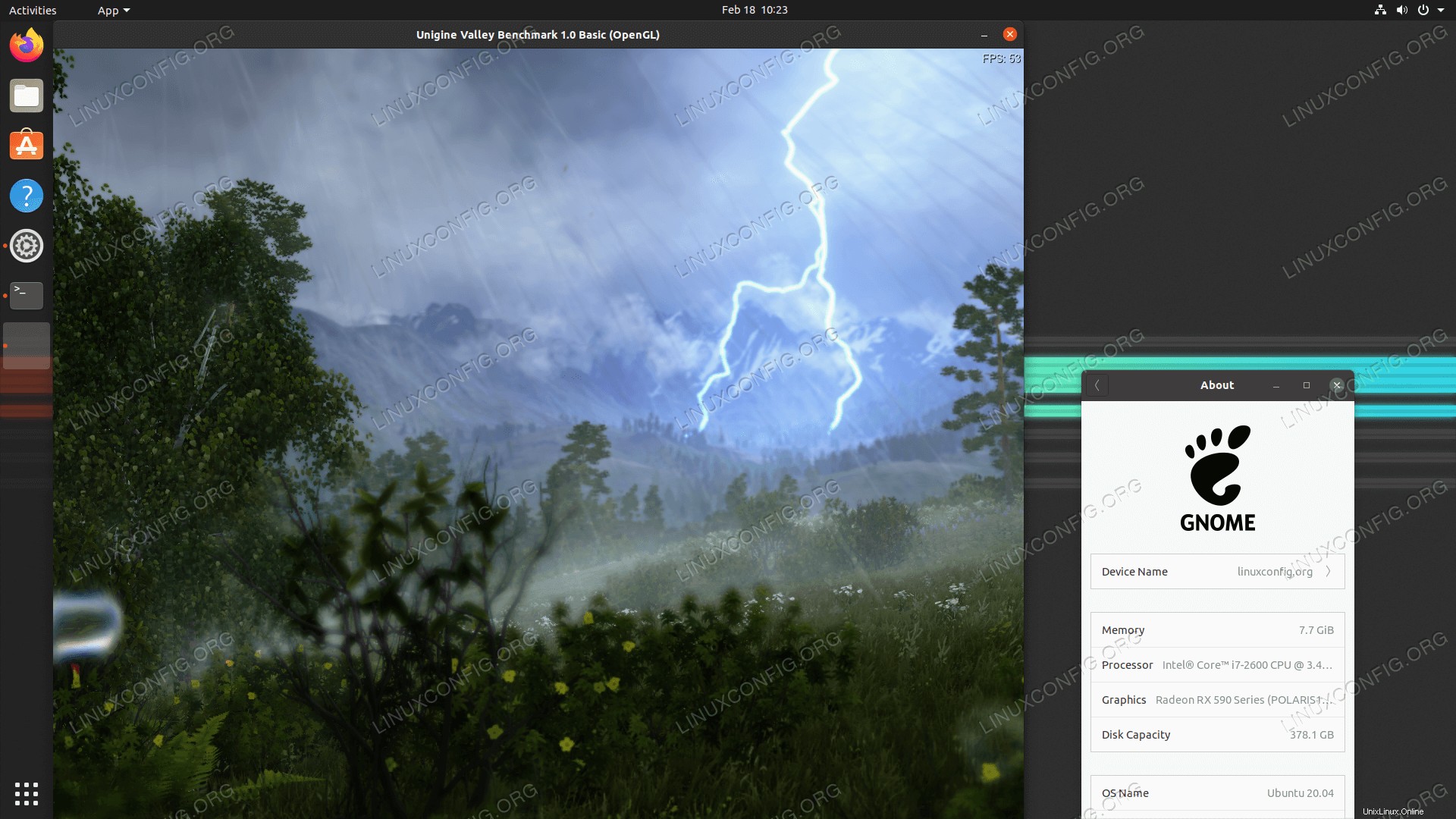
まとめ
このチュートリアルでは、Ubuntu20.04にAMDドライバーをインストールする方法を説明しました。これには、オープンソースのUbuntuドライバー、PPAリポジトリドライバー、および独自のAMDGPU-PROドライバーが含まれていました。インストール後にパフォーマンスを確認するために、グラフィックカードのベンチマークを行うことを忘れないでください。
Ubuntu